FLVファイルをトリミングするための最も速くて簡単な方法を探していますか?この非常にシンプルでありながら非常に強力なFLVクロッパーを試してみてください-WondershareFilmora(元々はWondershareビデオエディター)。これを使用すると、FLVビデオの画面サイズを自由にトリミングできるため、黒いバーを削除したり、別の画面に合わせたりすることができます。AVI、MP4、MKV、XVIDファイルをトリミングする方法をここで見つけてください。
画面をドラッグして、ビデオの画面領域とプレビュー効果をリアルタイムで調整してください。終了したら、それを保存し、クリックしてファイルをエクスポートします。とても簡単ですね。編集されたビデオは、元のビデオ品質の100%を保持します。
1このFLVクロッパーにFLVビデオを追加します
実行後、「16:9ワイドスクリーン」または「4:3標準」オプションを選択して編集インターフェースに入ります。その後、ローカルFLVファイルをこの優れたFLVクロッパーにロードする必要があります。これを行うには、必要なFLVファイルをコンピューターからこのアプリのアルバムにドラッグアンドドロップするか、インターフェイスの左上隅にある[インポート]オプションをクリックしてインポートします。
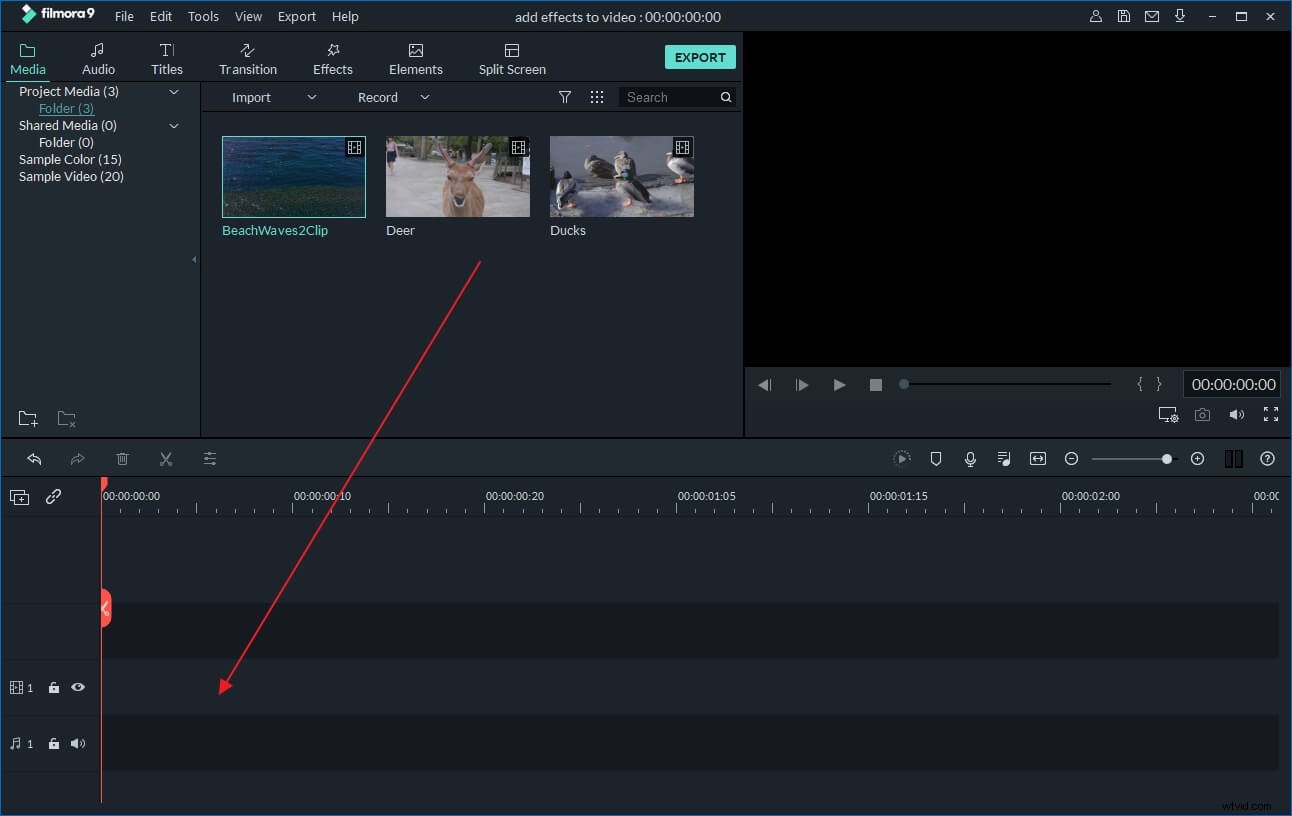
2つのクロップFLVファイル
FLVファイルをトリミングする2つの異なる方法が提供されています。 1つは、タイムラインでFLVファイルをダブルクリックし、ポップアップウィンドウで[切り抜き]ボタンを押すことです。もう1つは、ファイルを右クリックして、[切り抜き]オプションを選択する必要があるサブメニューをポップアップすることです。
Cropインターフェイスを開いたら、[再生]ボタンを押して最初にビデオを再生します。次に、左側のウィンドウの破線の長方形のいずれかの角をドラッグして移動し、目的の画面領域を選択します。すぐに、右側のプレビューウィンドウで効果を確認できます。最後に、[OK]をクリックして保存します。
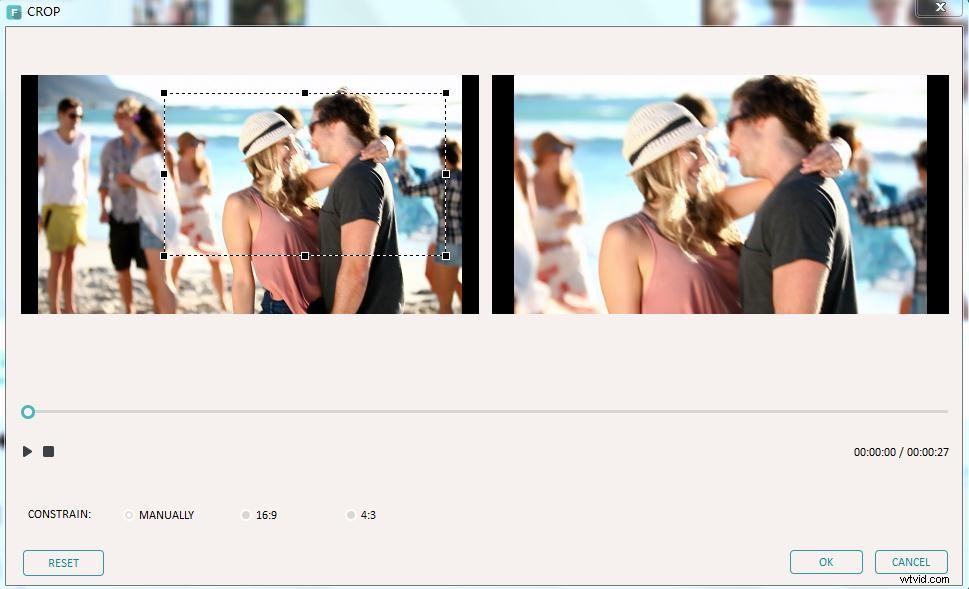
3新しいFLVファイルをエクスポートします
このステップでは、「フォーマット」に移動し、「作成」ボタンを押すことで、このアプリの出力フォーマットリストで出力フォーマットとしてFLVを選択できます。このとき、ビデオの解像度、フレームレート、ビットレートなどを設定することもできます。問題がなければ、もう一度[作成]ボタンを押すだけで、このアプリに残りの作業を実行させることができます。設定した出力パスに応じて、新しいFLVファイルを見つけることができます。
WondershareFilmoraによるビデオのトリミング方法に関するビデオチュートリアル
AvidemuxでFLVファイルを切り抜く別の方法
Avidemuxは、簡単なカット、フィルタリング、エンコードタスク用の無料のビデオエディタです。 AVI、DVD互換のMPEGファイル、MP4、ASFなどの多くのファイルタイプをサポートし、さまざまなコーデックを使用します。 Avidemuxの開発者は、これを「単純なビデオ処理タスクのための単純なツール」と呼んでおり、ユーザーは「非常に簡単な方法で基本的なことを行うことができます」。したがって、ファイルのトリミングについても同じことが言えます。とにかく、これは難しいことではありません。したがって、Avidemuxを使用してFLVファイル(Adobe Flash Video(FLV)コンテナ形式で保存されたビデオファイル)を正確にトリミングする方法を学びたい場合は、この記事が役に立ちます。したがって、プロセス全体を詳細に説明します。チューンイン!
これを行う最初のステップ(もちろん、Avidemuxのダウンロード、インストール、およびオープンを考慮せずに)は、ファイルをタイムラインにインポートすることです。
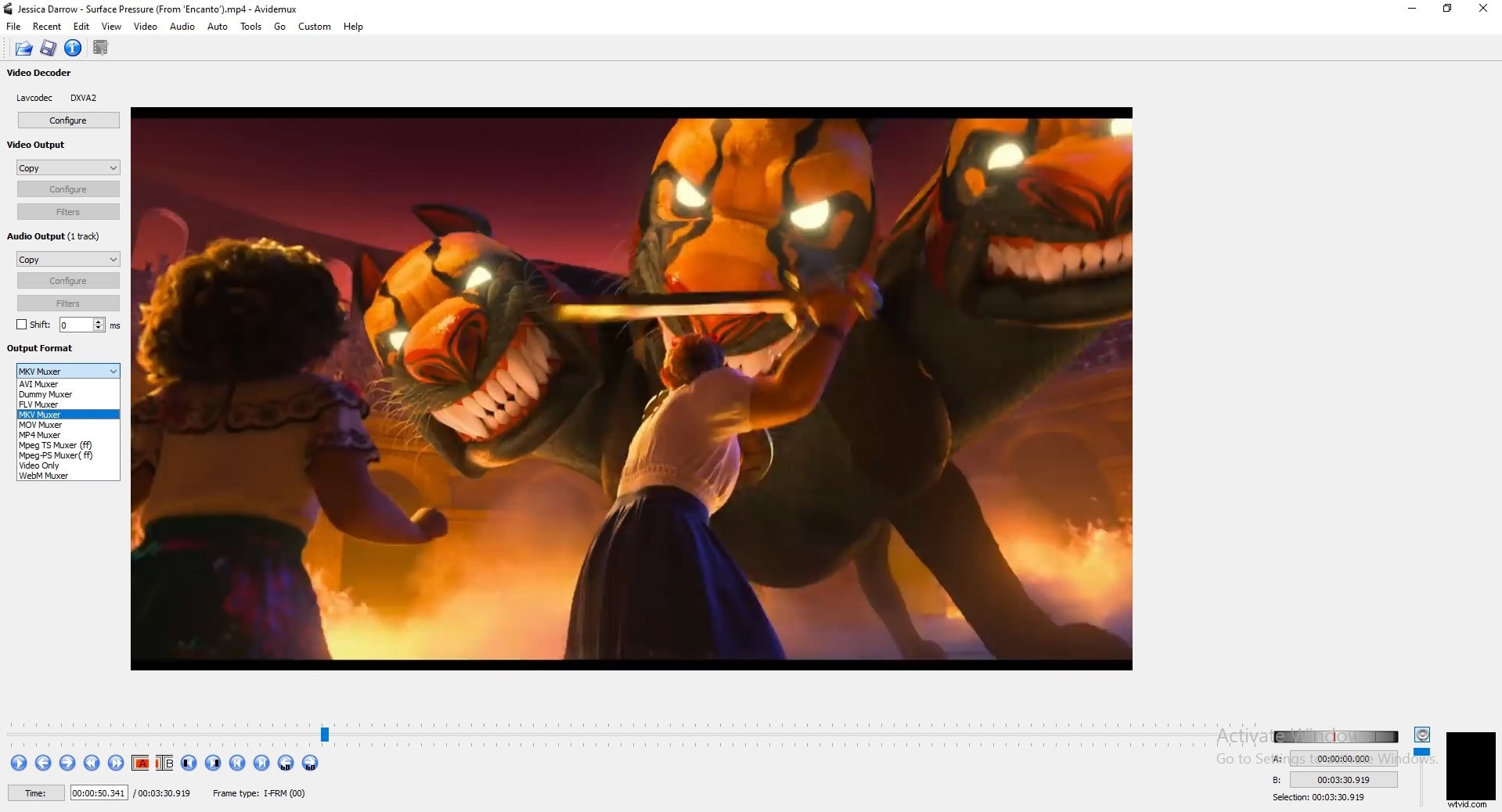
メニューから[ファイル]アイコンをクリックして、作業するファイルを選択する必要があります。または、ファイルを見つけて、シーケンスにドラッグアンドドロップすることもできます。次に、出力形式を選択する必要があります。これは、何かを編集するたびにAvidemuxの要件です。

選択したら、手間をかけずにビデオをトリミングする自動トリミング機能、または手動でトリミングする方法のいずれかに切り替えることができます。
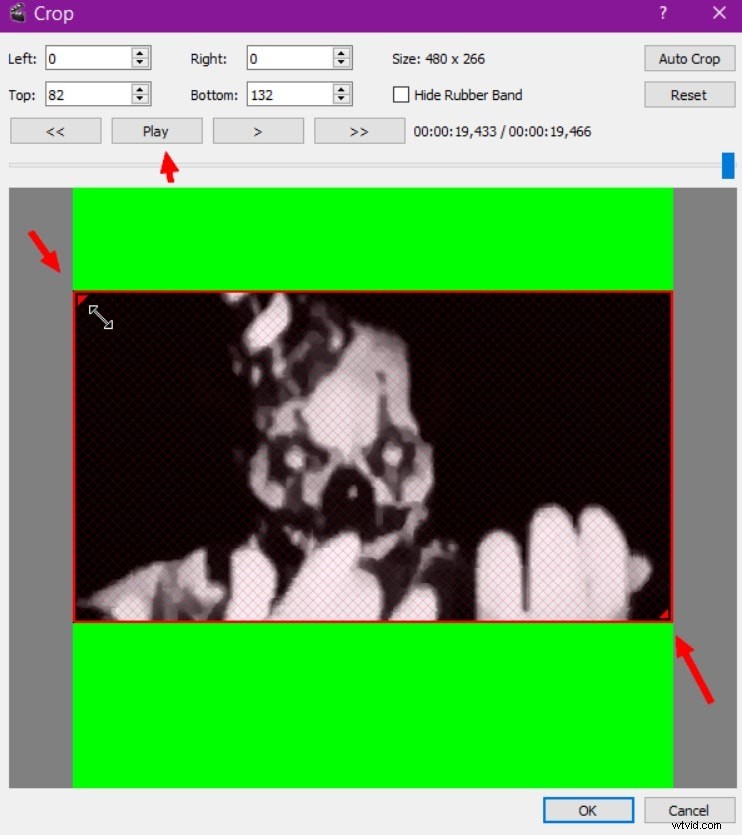
編集が終了したら、変更と編集したビデオを保存します。
